WMPnetwk.exe ir saistīta ar Windows operētājsistēmu, jo īpaši kā daļa no Microsoft izstrādātā Windows Media Player tīkla koplietošanas pakalpojuma. Parasti šis fails atrodas direktorijā C: Program Files. Diemžēl kibernoziedznieki dažkārt maskē kaitīgu programmatūru ar šo nosaukumu, kas var izraisīt gan aparatūras, gan programmatūras bojājumus.
Ja Windows datora uzdevumu pārvaldniekā pamanāt paaugstinātu CPU un atmiņas lietojumu saistībā ar WMPnetwk.exe, veiciet tālāk norādītās darbības, lai novērstu problēmu. Izpētīsim iespējamos risinājumus, kas palīdzēs jums pārvarēt šo problēmu.
Atrisiniet Wmpnetwk.exe augsto CPU un atmiņas lietojumu
Vairāki lietotāji ir veiksmīgi mazinājuši līdzīgas problēmas, veicot pilnu sistēmas failu pārbaudi kopā ar DISM skenēšanu, lai labotu bojātus failus. Tāpēc būtu izdevīgi izmēģināt arī šīs metodes.
1. risinājums: izpildiet SFC un DISM skenēšanu
Daudzi lietotāji ir atzīmējuši, ka sistēmas failu pārbaudītāja un DISM rīka palaišana palīdzēja labot bojātos failus. Izmēģiniet šo metodi un pārbaudiet, vai tā atrisina jūsu problēmas:
Veiciet SFC skenēšanu:
- Vispirms palaidiet komandu uzvedni ar administratīvām tiesībām.
- Pēc tam ievadiet komandu: sfc/scannow .
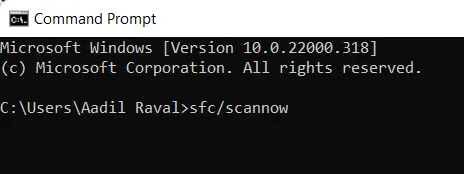
Palaidiet DISM skenēšanu:
- Atveriet komandu uzvedni, atlasot opciju palaist kā administratoram.
- Pēc tam ievadiet komandu: DISM.exe /Online /Cleanup-image /Restorehealth

2. risinājums: deaktivizējiet Windows Media Player
Ja WMPnetwk.exe rada problēmas, Windows Media Player izslēgšana varētu būt piemērota iespēja. Lai to atspējotu, veiciet šīs darbības:
- Sāciet, piekļūstot vadības panelim , un turpiniet uz Programmas un līdzekļi .
- Pēc tam noklikšķiniet uz Ieslēgt vai izslēgt Windows līdzekļus un izvērsiet Multivides līdzekļus .
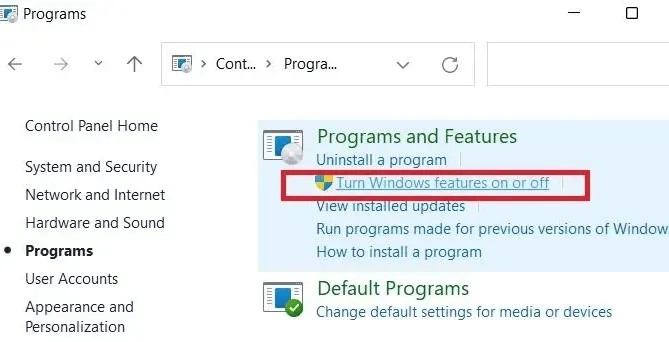
- Pēc tam noņemiet atzīmi no izvēles rūtiņas blakus Windows Media Player un apstipriniet, noklikšķinot uz Jā> Labi .

3. risinājums: izslēdziet multivides straumēšanu
Multivides straumēšanas pakalpojums, kas ir aktivizēts pēc noklusējuma, var veicināt WMPnetwk.exe problēmas, pat ja to izmanto reti. Lūk, kā to var atspējot:
- Palaidiet Windows Media Player un noklikšķiniet uz opcijas Straumēt .
- Nolaižamajā izvēlnē atlasiet Citas straumēšanas opcijas .
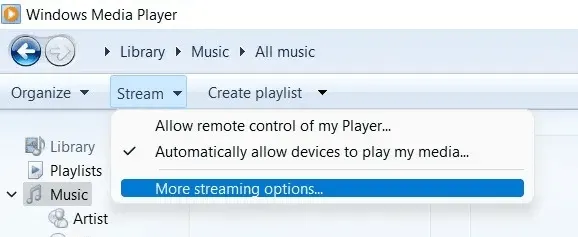
- Jūs redzēsit pašlaik izmantoto multivides straumēšanas pakalpojumu sarakstu; noklikšķiniet uz Bloķēt visu , lai visas programmas nevarētu piekļūt pakalpojumam Media Streaming.
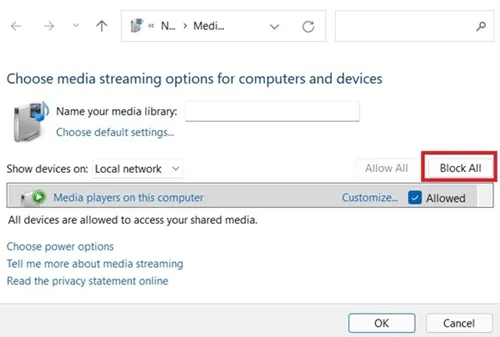
Piezīme. Ja vēlaties atkārtoti aktivizēt šo funkciju nākotnē, atkārtojiet pirmās divas darbības un atlasiet Ieslēgt multivides straumēšanu .
4. risinājums: veiciet vīrusu skenēšanu
Kā minēts iepriekš, WMPnetwk.exe problēmas cēlonis var būt ļaunprātīga programmatūra jūsu datorā. Lai to novērstu, veiciet tālāk norādītās darbības, lai pārbaudītu un novērstu jebkādu kaitīgu saturu.
- Izmantojiet Windows meklēšanas līdzekli, lai atrastu “Vīrusu un draudu aizsardzība ” un noklikšķiniet, lai to atvērtu.
- Izvēlieties kādu no skenēšanas opcijām: Quick, Full, Custom un Offline. Mēs iesakām veikt pilnu sistēmas skenēšanu. Ļaujiet skenēšanai pabeigt darbību.
Kad tas ir pabeigts, pārbaudiet, vai uzdevumu pārvaldniekā WMPnetwk.exe lielais CPU un atmiņas lietojums ir novērsts.
5. risinājums: mainiet reģistru, lai atspējotu multivides straumēšanu
Windows reģistra izmantošana var būt arī efektīva metode, lai atspējotu multivides straumēšanu un atrisinātu WMPnetwk.exe lielo resursu patēriņu. Rūpīgi izpildiet šos norādījumus:
- Vispirms palaidiet Windows reģistra redaktoru ar administratora tiesībām.
- Pēc tam pārejiet uz šo taustiņu:
HKEY_CURRENT_USER\Software\Microsoft\MediaPlayer\Preferences\HME
- Mapē HME meklējiet atslēgu DisableDiscovery . Ja tā nav, ar peles labo pogu noklikšķiniet tukšajā vietā, lai izveidotu jaunu DWORD (32 bitu vērtība) un nosauktu to DisableDiscovery .
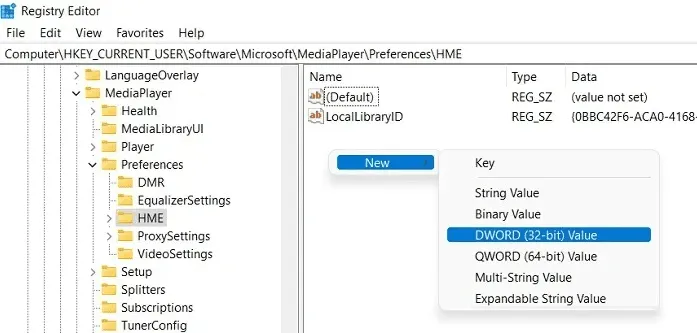
- Visbeidzot, ar peles labo pogu noklikšķiniet uz DisableDiscovery atslēgas un iestatiet Value Data uz 1 (nevis 0) un noklikšķiniet uz Labi . Šī darbība deaktivizēs Windows Media straumēšanas pakalpojumu.
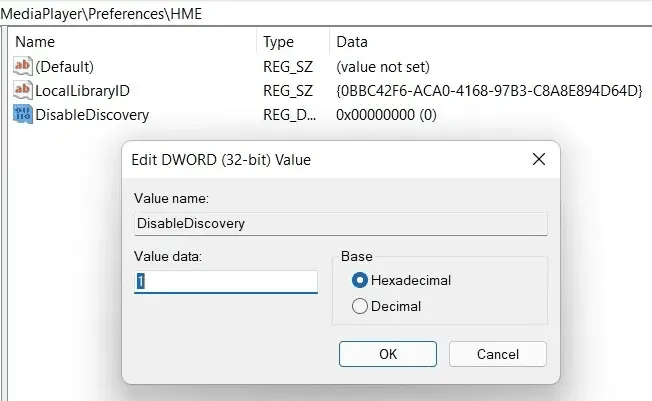
6. risinājums: izslēdziet pakalpojumu Wmpnetwk.exe
Daudzi lietotāji ir guvuši panākumus, novēršot lielo CPU un atmiņas lietojumu, atspējojot pakalpojumu WMPnetwk.exe. Apskatīsim darbības, lai ieviestu šo risinājumu:
- Atveriet dialoglodziņu Palaist un ievadiet services.msc, lai piekļūtu vietējo Windows pakalpojumu sarakstam.
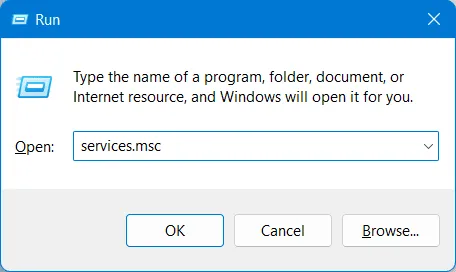
- Pakalpojumu sarakstā atrodiet Windows Media Player tīkla koplietošanas pakalpojumu .
- Noklikšķiniet uz tā, lai skatītu Rekvizītu iestatījumus un pārslēgtos uz cilni Vispārīgi .
- Pēc tam noklikšķiniet uz nolaižamās izvēlnes Startup Type un mainiet to uz Manual vai Disabled , pēc tam noklikšķiniet uz Labi, lai lietotu izmaiņas.
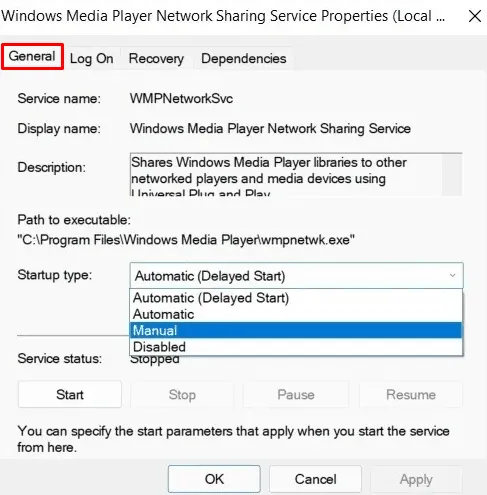
Šo risinājumu ieviešanai vajadzētu efektīvi samazināt WMPnetwk.exe lielo CPU un atmiņas lietojumu jūsu Windows sistēmā. Mēs ceram, ka šī rokasgrāmata jums bija noderīga. Ja jums nepieciešama papildu palīdzība, lūdzu, komentējiet tālāk.
Atbildēt